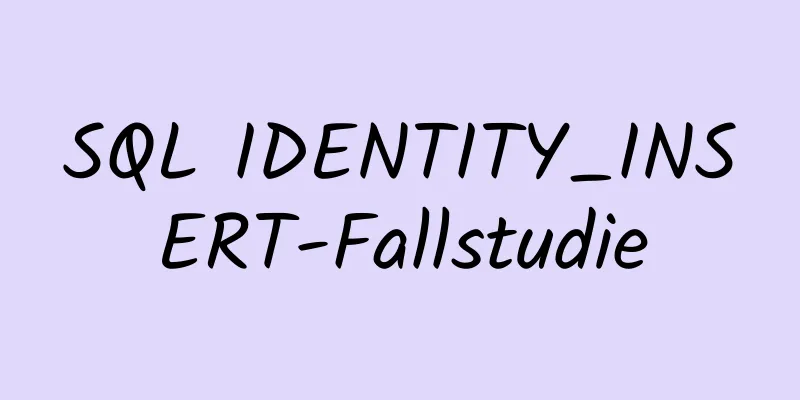Die perfekte Lösung für das AutoFill-Problem in Google Chrome
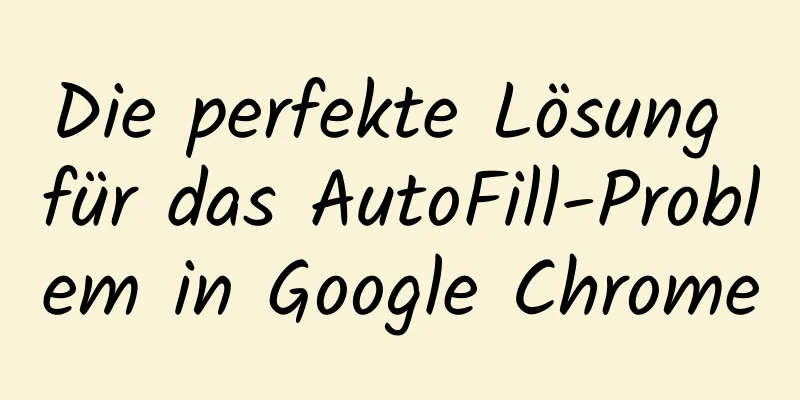
|
In Google Chrome werden Sie nach der erfolgreichen Anmeldung gefragt, ob das Kennwort gespeichert werden soll. Wenn Sie sich für die Kennwortspeicherung entscheiden, wird bei der nächsten Anmeldung Folgendes angezeigt:
Wenn die Produktanforderung darin besteht, dass der Browser das Konto und das Kennwort nicht automatisch ausfüllen soll, wie können Sie dies entfernen? Das erste, was mir in den Sinn kommt, ist, das Eingabe-Tag-Attribut autocomplete="off" zu setzen, was aber nicht funktioniert. Dann habe ich versucht, CSS-Input: -WebKit-Autofill einzustellen, die Hintergrundfarbe auf transparent zu setzen und die entsprechende Schriftfarbe einzustellen, aber es war immer noch unbefriedigend. Fügen Sie dann gemäß einer im Internet bereitgestellten Methode ein zusätzliches Fake-Input-Element hinzu, das zunächst sichtbar ist. Nachdem das Dokument geladen wurde, verwenden Sie setTimeout, um den Fake-Input auszublenden. Die durch setTimeout festgelegte Zeit beträgt 1 ms. Ich weiß nicht, ob die Art und Weise, wie ich es implementiert habe, falsch ist oder was, es funktioniert immer noch nicht 3. Dann kam mir plötzlich ein Gedanke: Wenn das Eingabefeld beim Initialisieren des Dokuments nicht vorhanden ist und dann nach erfolgreichem Laden des Dokuments in den Dokumentknoten eingefügt wird, füllt der Browser es dann nicht automatisch aus? Wie erwartet wird das Eingabefeld nicht mehr ausgefüllt und es ist erledigt, hahahaha Da das Projekt auf Vue basiert, ist das späte Einfügen von Elementen relativ einfach umzusetzen. Der Code lautet wie folgt:
<Vorlage>
<div>
<Eingabe v-if="isShow" Typ="text">
</div>
</Vorlage>
<Skript>
Standard exportieren {
Daten(){
zurückkehren {
isShow:false
}
},
montiert(){
setzeTimeout(()=>{
dies.isShow = wahr;
},1)
}
}
</Skript>Dies ist das Ende dieses Artikels zur perfekten Lösung des Google Chrome-Autovervollständigungsproblems. Weitere relevante Inhalte zur Google Chrome-Autovervollständigung finden Sie in früheren Artikeln auf 123WORDPRESS.COM oder in den verwandten Artikeln weiter unten. Ich hoffe, Sie werden 123WORDPRESS.COM auch in Zukunft unterstützen! |
<<: Ein sehr ausführliches Tutorial zur Installation von rocketmq unter Docker Desktop
>>: Einführung in lokale Komponenten in Vue
Artikel empfehlen
Bringen Sie Ihnen bei, wie Sie ein React+Antd-Projekt von Grund auf erstellen
Bei den vorherigen Artikeln handelte es sich um m...
So legen Sie die Umgebungsvariable PATH im Linux-System fest (3 Methoden)
1. In Windows-Systemen erfordern viele Softwarein...
Detaillierte Einführung in den MySQL Innodb Index-Mechanismus
1. Was ist ein Index? Ein Index ist eine Datenstr...
Das WeChat Mini-Programm nutzt Simultanübersetzung zur Implementierung der Spracherkennung
Ich verwende die Funktion zur Spracherkennung mit...
So installieren Sie eine MySQL-Datenbank auf einem Debian 9-System
Vorwort Beim Anblick des Titels sollte sich jeder...
So führen Sie ein Python-Skript auf Docker aus
Erstellen Sie zunächst ein spezielles Projektverz...
Fassen Sie zusammen, wie Sie die Nginx-Leistung bei hoher Parallelität optimieren können
Inhaltsverzeichnis Merkmale Vorteile Installation...
Einführung in neue ECMAscript-Objektfunktionen
Inhaltsverzeichnis 1. Objekteigenschaften 1.1 Att...
HTML+CSS zum Erreichen eines Surround-Reflexionsladeeffekts
In diesem Artikel wird hauptsächlich die Implemen...
Anzeigen und Analysieren des MySQL-Ausführungsstatus
Wenn Sie den Eindruck haben, dass ein Problem mit...
Hinweise zur Zeitverwaltung des Linux-Kernel-Gerätetreibers
/****************** * Zeitverwaltung des Linux-Ke...
Ein Artikel zum Umgang mit Mysql-Datums- und Zeitfunktionen
Inhaltsverzeichnis Vorwort 1. Aktuelle Uhrzeit er...
ElementUI-Komponente el-dropdown (Falle)
Auswählen und ändern: Klicken Sie, um den aktuell...
Detaillierte Erläuterung der CentOS7-Onlineinstallation von Docker 17.03.2 unter Verwendung der Alibaba Cloud Docker Yum-Quelle
Referenzdokumentation Offizielle Docker-Installat...
Installieren Sie Kafka unter Linux
Inhaltsverzeichnis 1.1 Java-Umgebung als Vorausse...